스마트폰과 개인용 컴퓨터의 기능 간에 상당한 융합이 이루어지고 있지만, 전화 기능은 여전히 휴대폰을 다른 장치와 구별하는 필수적인 기능입니다. 따라서 고급 멀티미디어 및 웹 브라우징 기능을 갖춘 iPhone이 기본 통화 역할을 만족스럽게 수행하지 못하면 당황스러울 수 있습니다.
이제 개인이 iPhone 장치에서 전화를 완전히 수신할 수 없는 경우에 사용할 수 있는 일련의 해결 방법을 살펴볼 것입니다.
모바일 요금제 상태 확인
iPhone에서 벨이 울리지 않는 문제 해결을 시작하려면 잠재적인 비기술적 요인을 제거하는 것이 필수적입니다. 이 과정의 첫 번째 단계는 장치와 연결된 모바일 서비스 요금제가 활성화되어 있는지 여부를 확인하는 것입니다. 요금제가 3~4주를 초과하는 기간 동안 휴면 상태인 경우, 특정 이동 통신사가 특정 기간을 초과하여 전화를 수신하는 만료된 계정에 대해 부과한 제한으로 인해 iPhone에서 벨이 울리지 않을 수 있습니다.
이러한 경우 모바일 구독을 복원하고 다시 활성화하여 iPhone에서 다시 한 번 수신 전화를 받을 수 있도록 하는 간단한 절차가 있습니다.
비행기 모드 및 포커스 비활성화
기내에서 휴대폰 기능을 제대로 유지하려면 모든 형태의 무선 통신을 효과적으로 차단하는 “비행기 모드” 기능을 활성화해야 합니다. 그러나 항공기 외부에 있는 경우 이 모드를 비활성화하면 중단 없이 전화를 받을 수 있습니다. 이 모드를 비활성화하려면 장치의 제어 센터로 이동하여 비행기 모드 기호가 주황색으로 표시되는지 확인하면 됩니다. 그런 다음 해당 모드를 끕니다.
수신 통신 관리는 업무 또는 여가 활동 중 집중력을 유지하는 데 중요한 역할을 합니다. 휴대폰의 집중 기능을 사용하면 전화, 문자 메시지 및 애플리케이션 알림의 침입을 조절하여 잠재적인 방해를 최소화할 수 있습니다. 기본적으로 “방해 금지” 및 “절전”과 같은 포커스 모드가 활성화되어 있어 별도로 조정하지 않는 한 수신 전화가 억제됩니다.
이 문제가 특정 기능으로 인해 발생하는지 확인하려면 장치에서 지정된 위치로 이동하여 제어 센터에 액세스하세요. 그곳에서 활성화된 포커스 모드 중 하나가 활성화되어 있는지 확인하세요. 해당 옵션이 있는 경우 해당 아이콘을 탭하여 비활성화하세요. 이렇게 하면 이제 수신 전화 알림음이 원래대로 다시 작동하는 것을 확인할 수 있습니다.
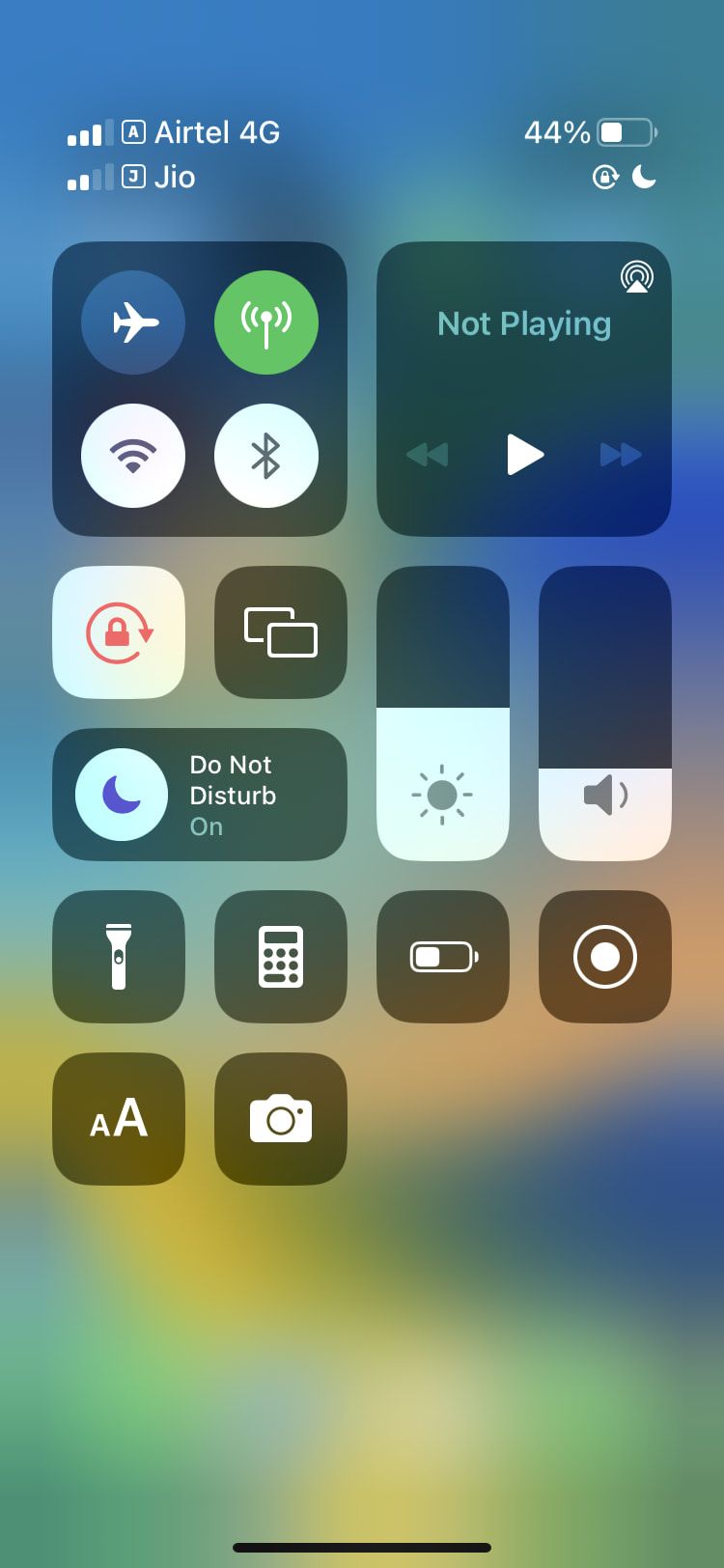
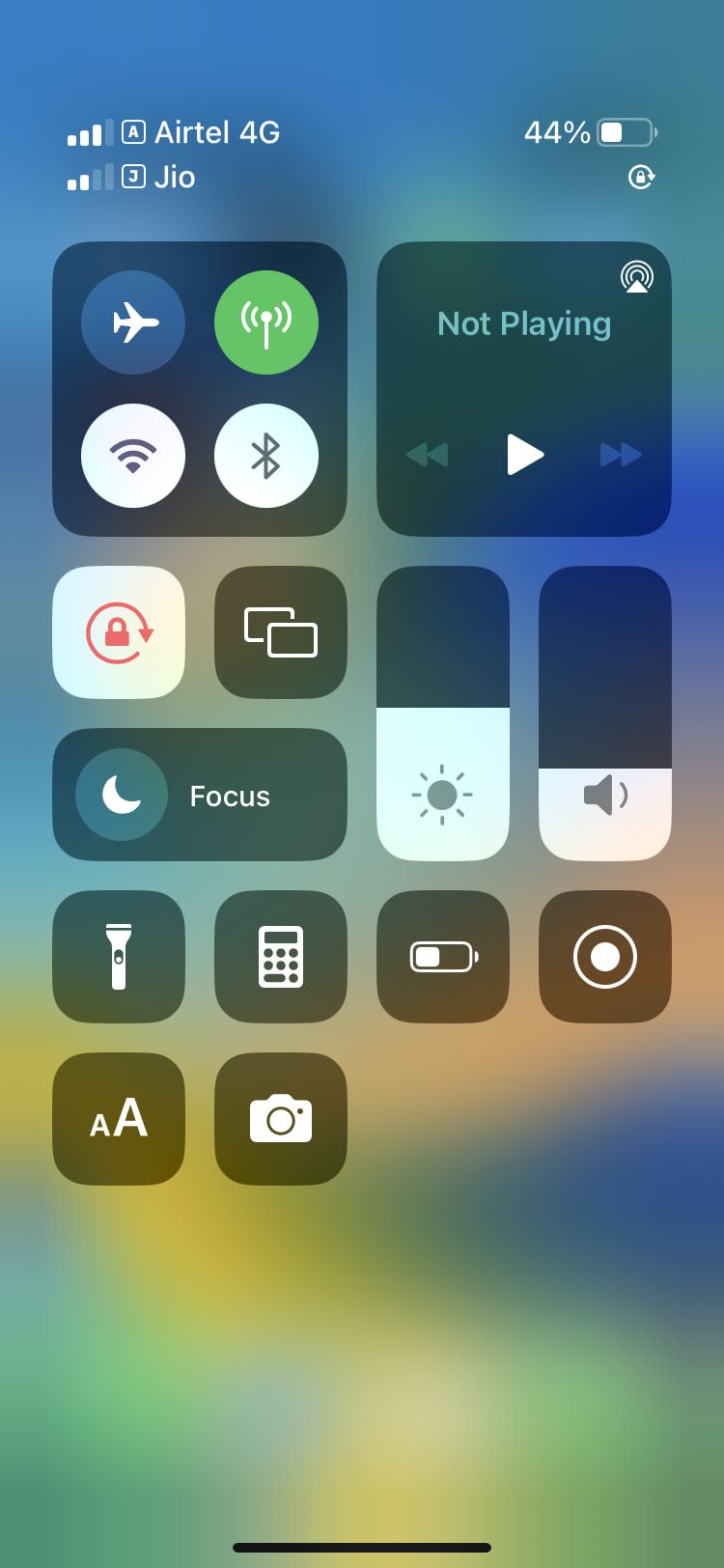 닫기
닫기
iPhone을 인터넷에 연결
WhatsApp 및 Facebook Messenger와 같은 타사 애플리케이션을 통해 전화를 받으려면 iPhone이 인터넷에 연결되어 있어야 합니다. 이 조건이 충족되면 이러한 앱에서 걸려오는 전화가 제대로 작동합니다.
지원되는 통신 애플리케이션을 통해 통화 기능을 다시 설정하려면 셀룰러 데이터를 활성화하거나 Wi-Fi를 통해 인터넷 연결을 설정해야 합니다. 셀룰러 데이터를 다시 활성화하려면 “설정”으로 이동한 다음 “셀룰러”를 선택하세요. 또는 Wi-Fi 사용을 선호하는 경우 “설정”, “Wi-Fi”로 이동한 다음 사용 가능한 옵션에서 적합한 무선 네트워크를 선택하세요.
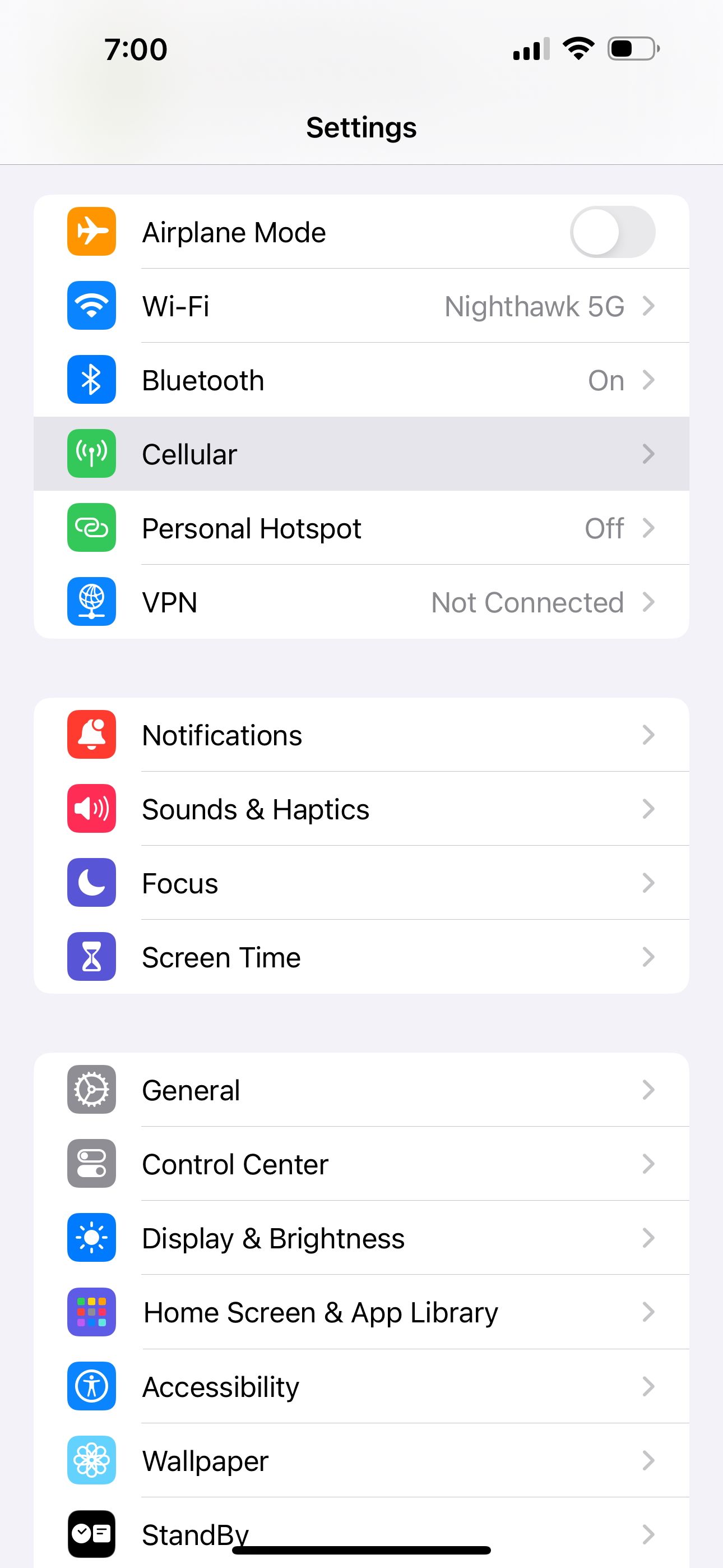
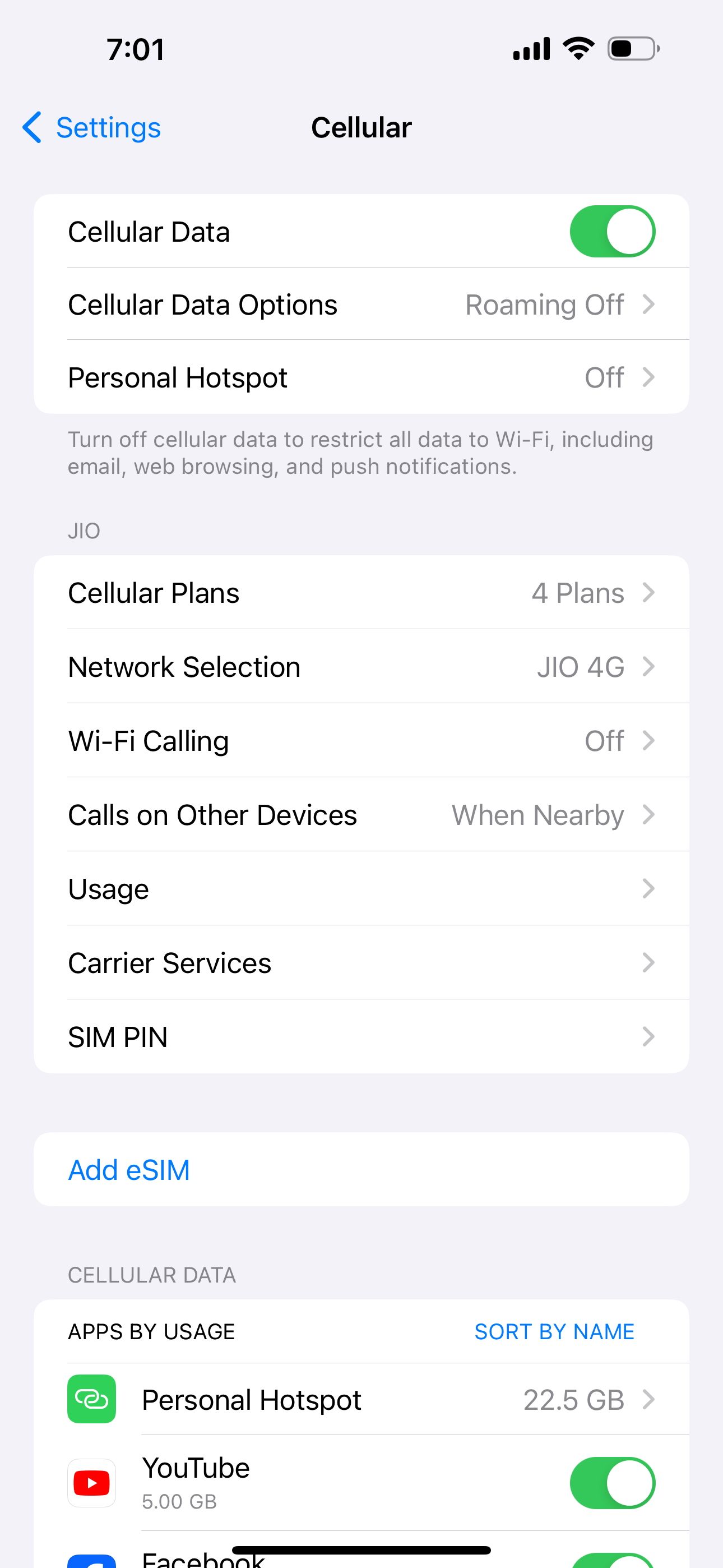
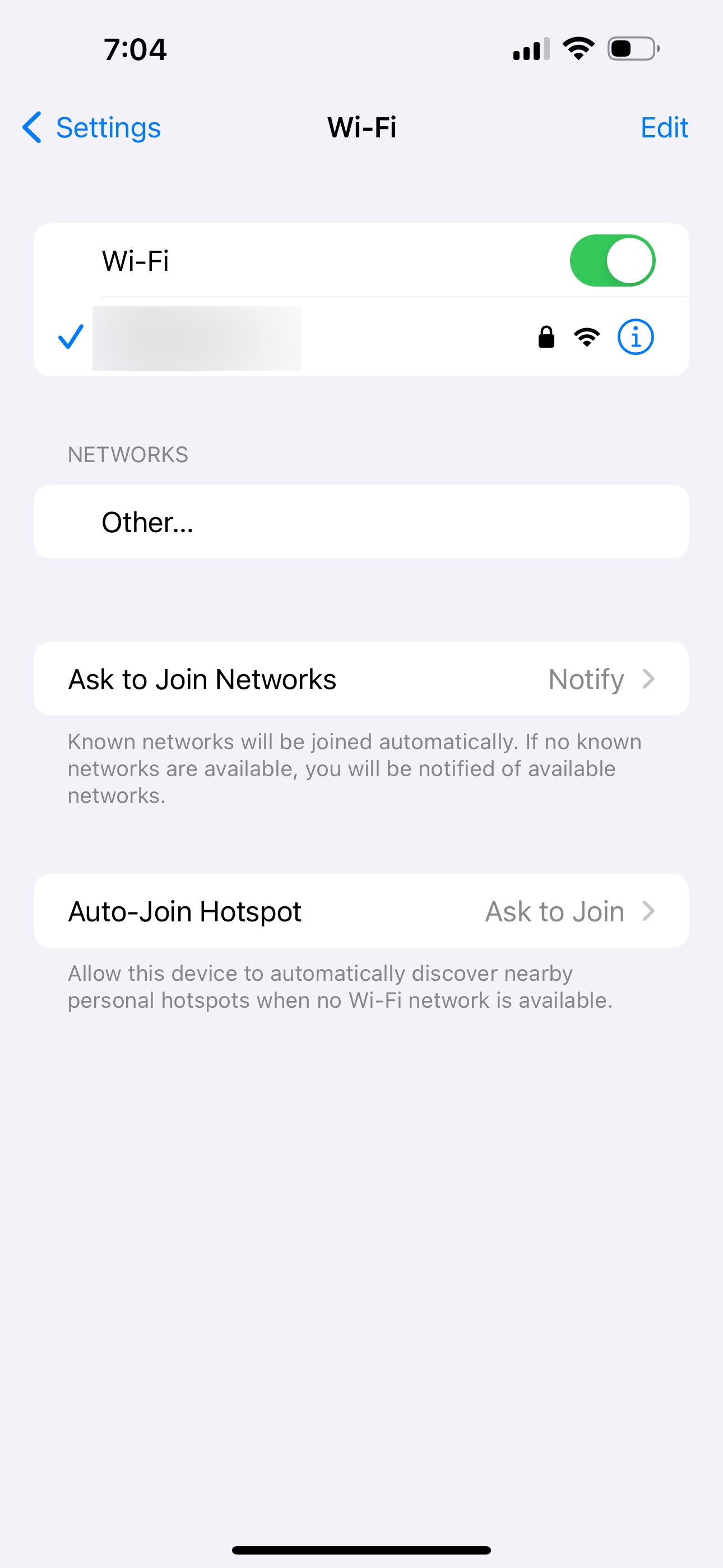 닫기
닫기
전화 신호 높이기
해당 기간 동안 벨소리가 들리지 않는데도 iPhone에서 감지되지 않은 전화와 관련된 예기치 않은 알림이 표시될 수 있습니다. 이러한 사고는 특정 지역의 네트워크 커버리지가 표준 이하이기 때문에 발생할 수 있습니다. 또한 악천후와 같은 불리한 환경 요인도 이 문제의 원인이 될 수 있습니다.
iPhone이 전화를 수신할 수 있는지 확인하려면 상태 표시줄에 있는 셀룰러 신호 표시기를 살펴봐야 할 수 있습니다. 향후 통신이 가능할 것으로 예상되는 상황에서 해당 표시기에 완전히 충전된 막대가 한두 개만 표시되는 경우, 보다 강력한 신호 강도를 얻기 위해 현재 구조에서 벗어나는 것을 고려할 수 있습니다.
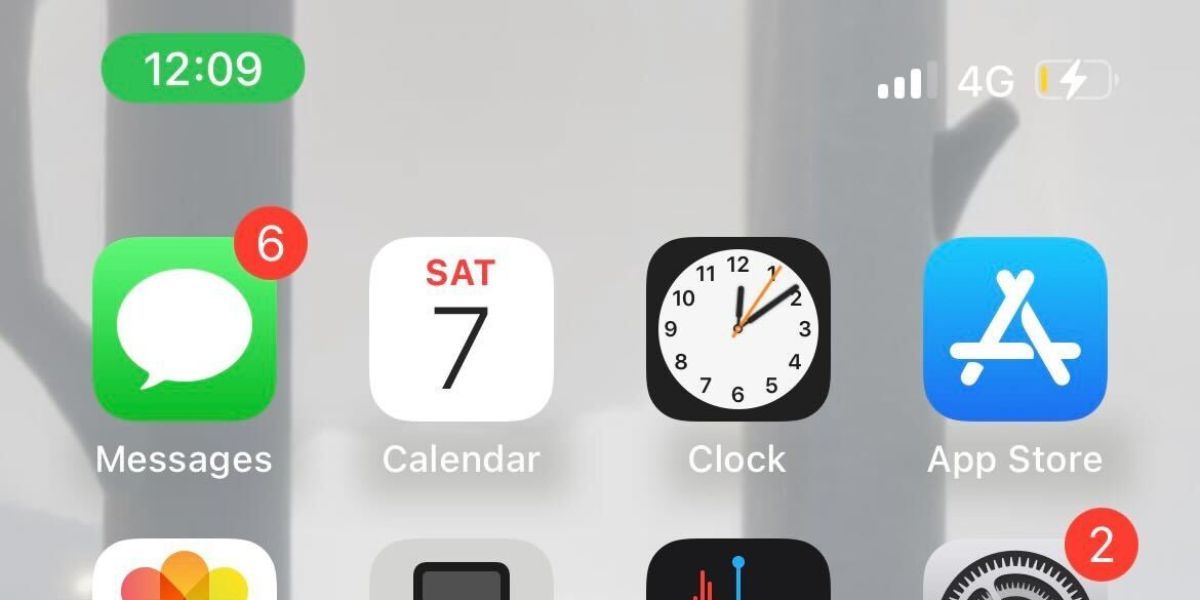
알 수 없는 발신자 무음 끄기
알 수 없는 발신자 무음 기능은 연락처 목록에 저장되지 않은 개인으로부터 수신되는 통신을 효과적으로 비활성화하며, 여기에는 사용자가 이전에 교류한 적이 없는 사람과 전화, 문자 메시지 또는 전자 메일 서신을 통해 연락처 정보를 요청하거나 전달하지 않은 사람이 모두 포함됩니다.
스마트폰의 설정을 통해 사용자는 다양한 방식으로 기기의 동작을 사용자 지정할 수 있습니다. 이러한 옵션 중 하나는 “알 수 없는 발신자 무음” 기능을 활성화하여 알 수 없는 발신자를 무음으로 설정하는 기능입니다. 그러나 이 기능을 사용하면 친척이나 배달원 등 특정 수신 전화에 대해 전화벨이 울리지 않을 수 있습니다. 이 문제를 해결하려면 설정 메뉴의 ‘전화’ 섹션으로 이동하여 ‘모르는 발신자 무음 처리’를 선택한 다음 이 옵션 옆의 토글 스위치가 꺼져 있는지 확인하세요.
사용자가 연락처를 수동으로 차단하지 않은 경우, 지정된 벨소리를 통해 모든 수신 전화 알림을 들을 수 있습니다.
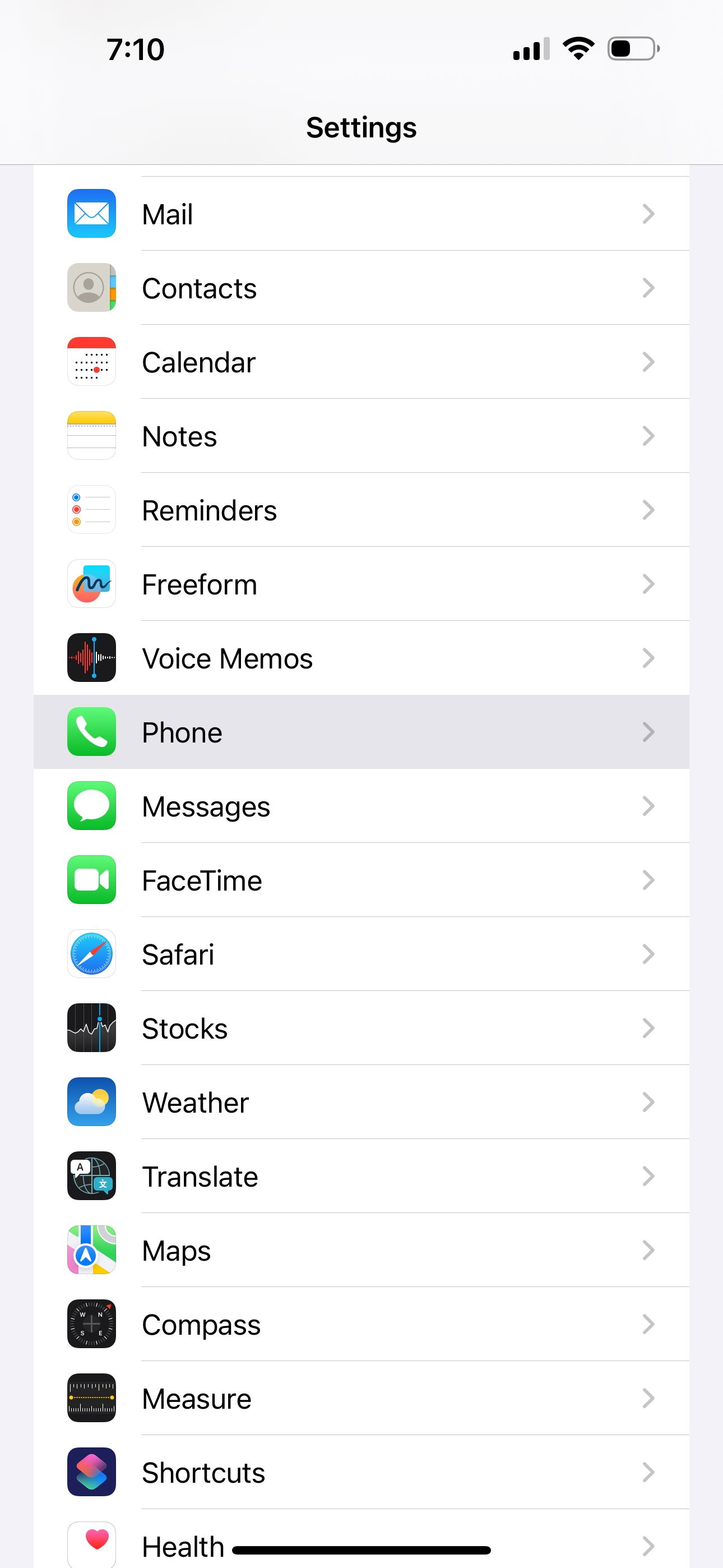
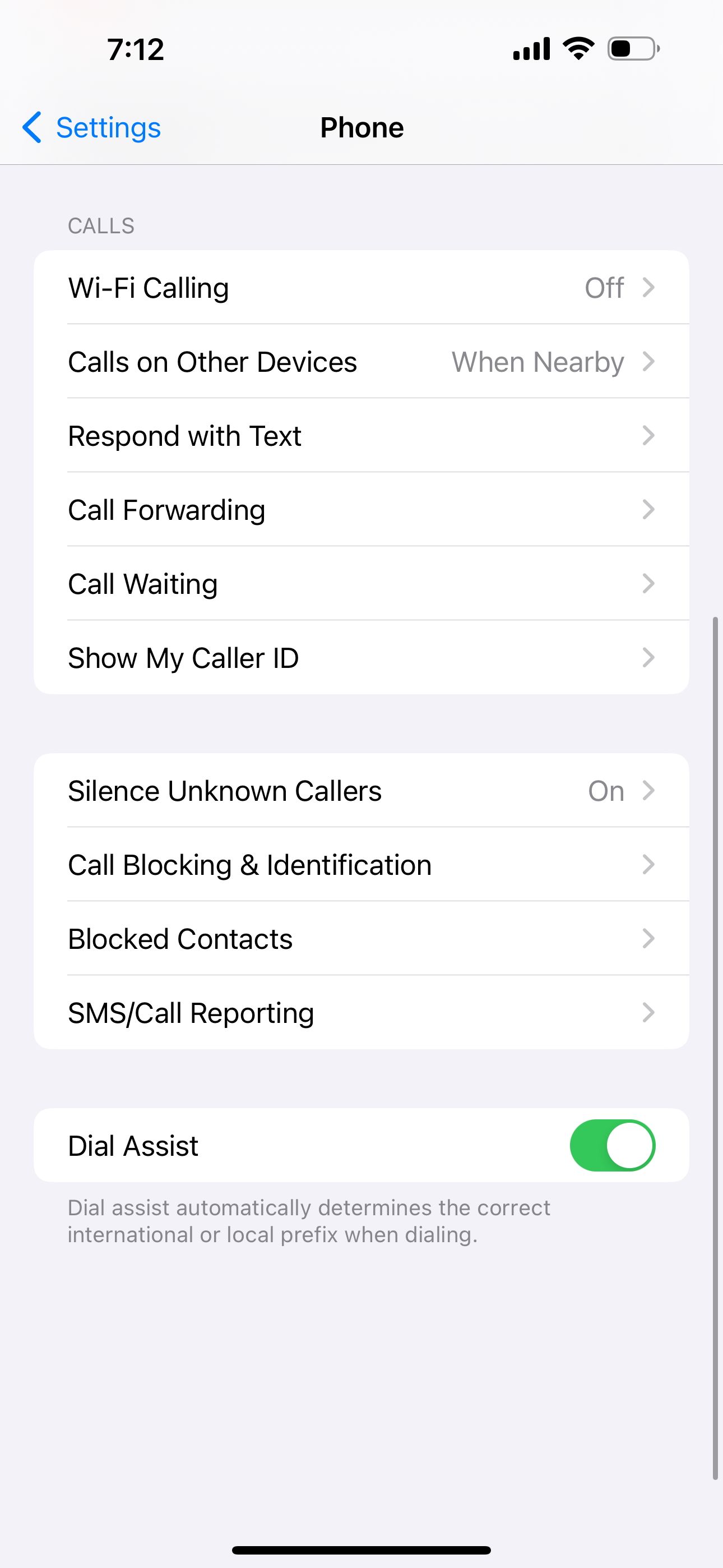
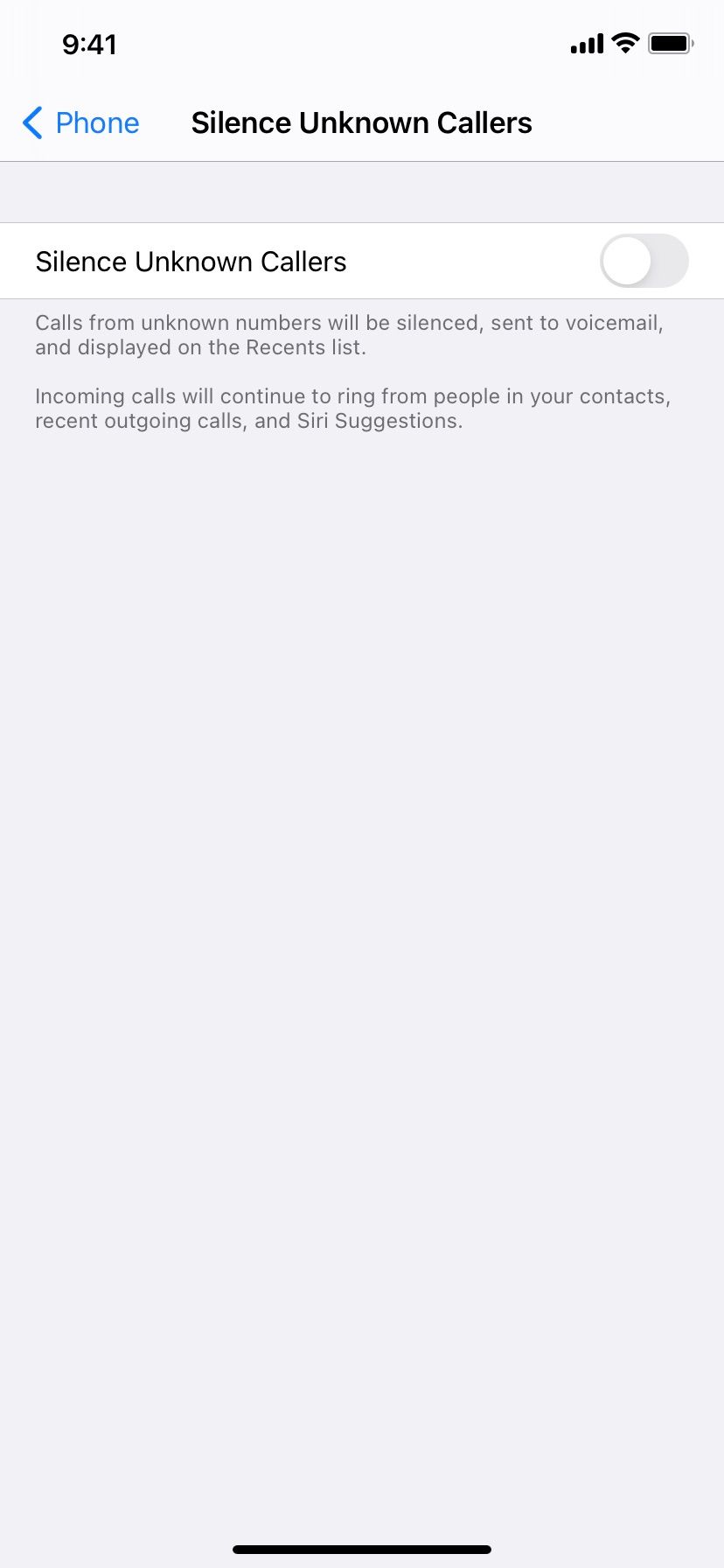 닫기
닫기
발신자를 차단했는지 확인
의도적이든 실수든 특정 개인이 iPhone 연락처에서 차단된 경우, 해당 개인은 전화, FaceTime을 통한 영상 통화 또는 메시지 전송 등의 방법으로 커뮤니케이션을 시작할 수 없게 될 수 있습니다. 이전에 차단한 상대방으로부터 연락을 받는 데 어려움을 겪고 있다면 차단 목록을 검토하고 필요한 경우 원치 않는 항목을 삭제하는 것이 좋습니다. 이렇게 하면 해당 개인과의 정상적인 커뮤니케이션 채널이 다시 설정됩니다.
디바이스의 앱 서랍 또는 홈 화면에서 ‘설정’ 메뉴를 클릭하여 ‘설정’ 메뉴로 이동하세요. 설정 메뉴에 액세스한 후 “전화” 섹션을 찾아 선택합니다. 다음으로, 이 섹션에서 ‘차단된 연락처’ 옵션을 찾아서 엽니다. 현재 차단된 연락처 목록이 화면에 표시됩니다. 이러한 연락처 중 하나를 차단 해제하려면 ‘차단 해제’ 버튼이 나타날 때까지 연락처 목록에서 손가락을 왼쪽으로 스와이프하면 됩니다. 그런 다음 ‘차단 해제’ 버튼을 탭하여 해당 특정 연락처에서 차단을 해제합니다. 원하는 경우 먼저 ‘수정’ 버튼을 탭하여 차단된 연락처 목록을 수정할 수도 있습니다. 그러면 빨간색 음수(-) 기호와 같은 추가 옵션이 표시되며, 이를 탭하면
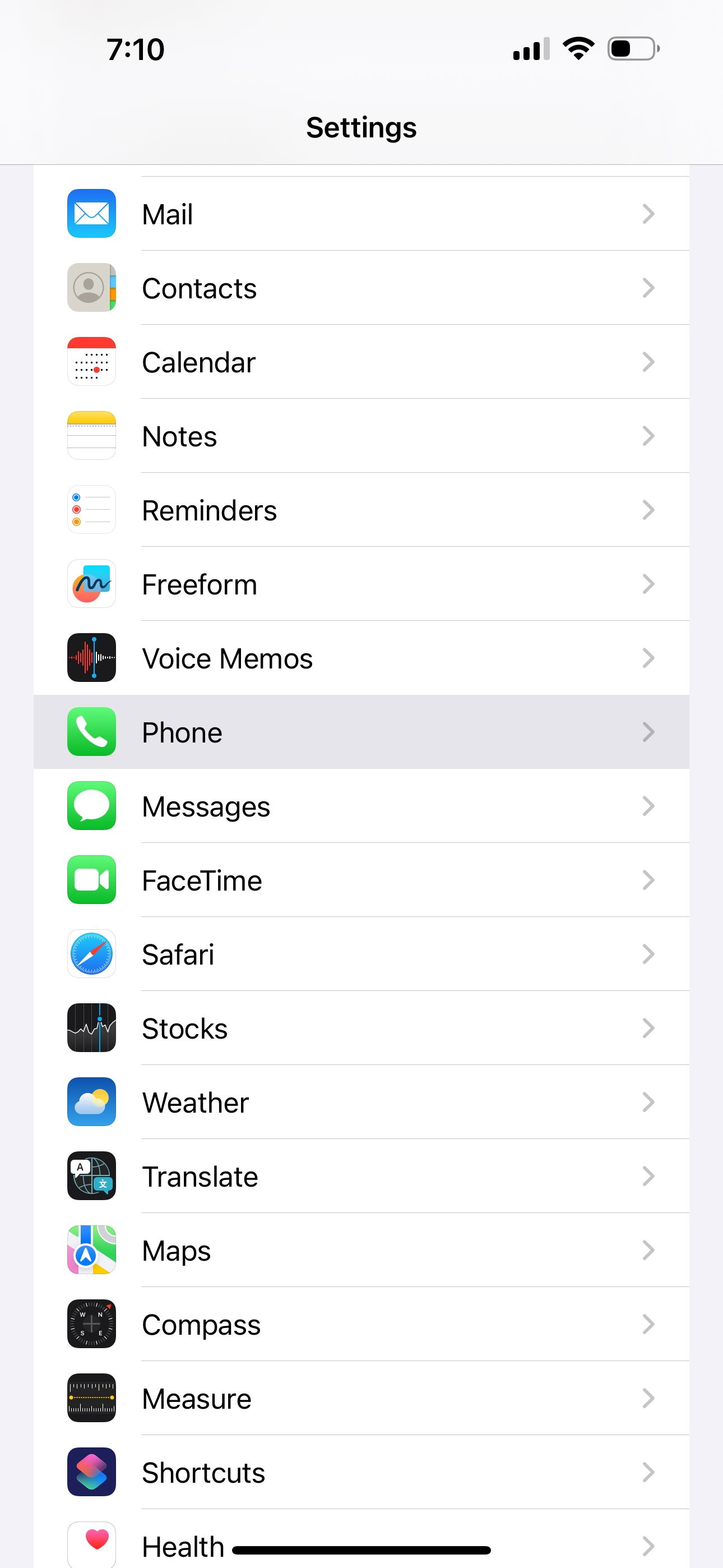
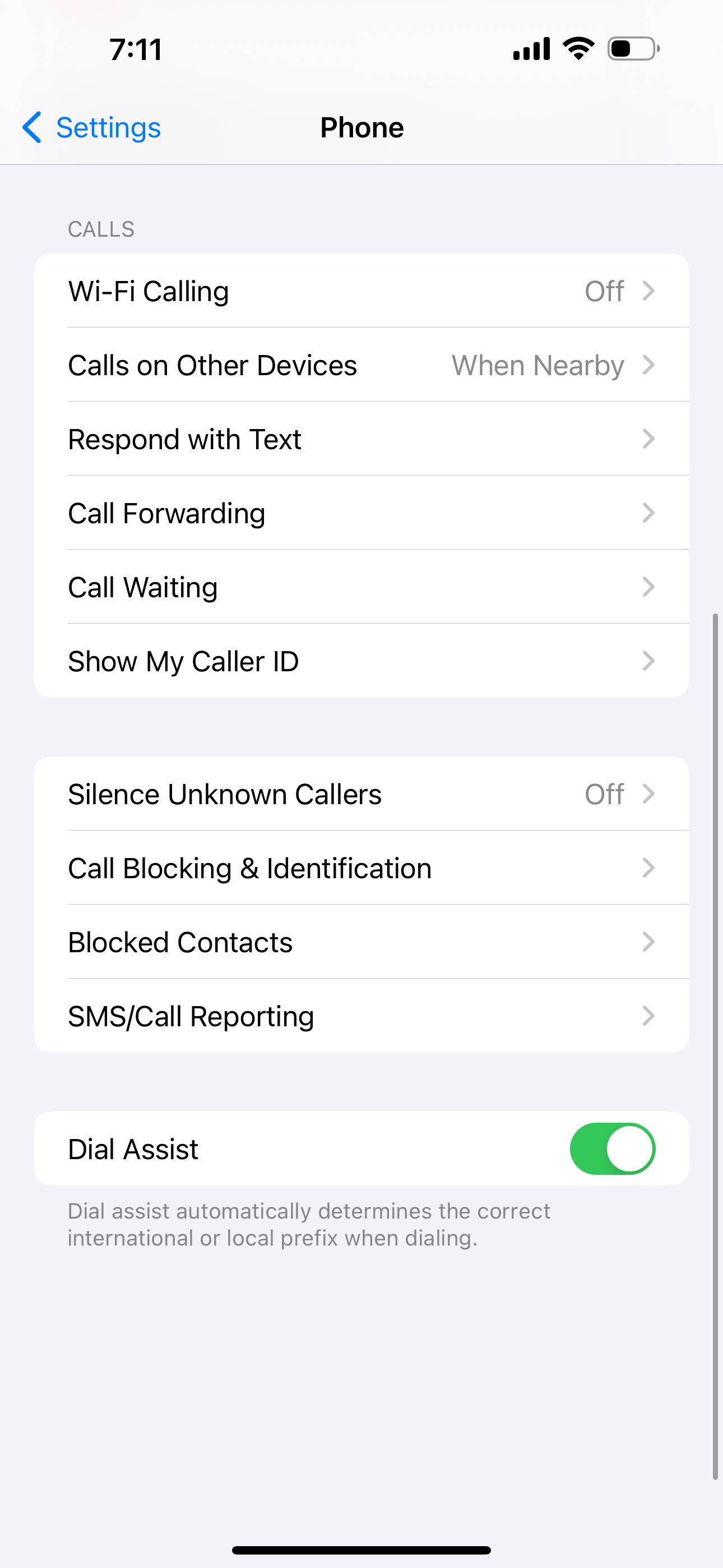
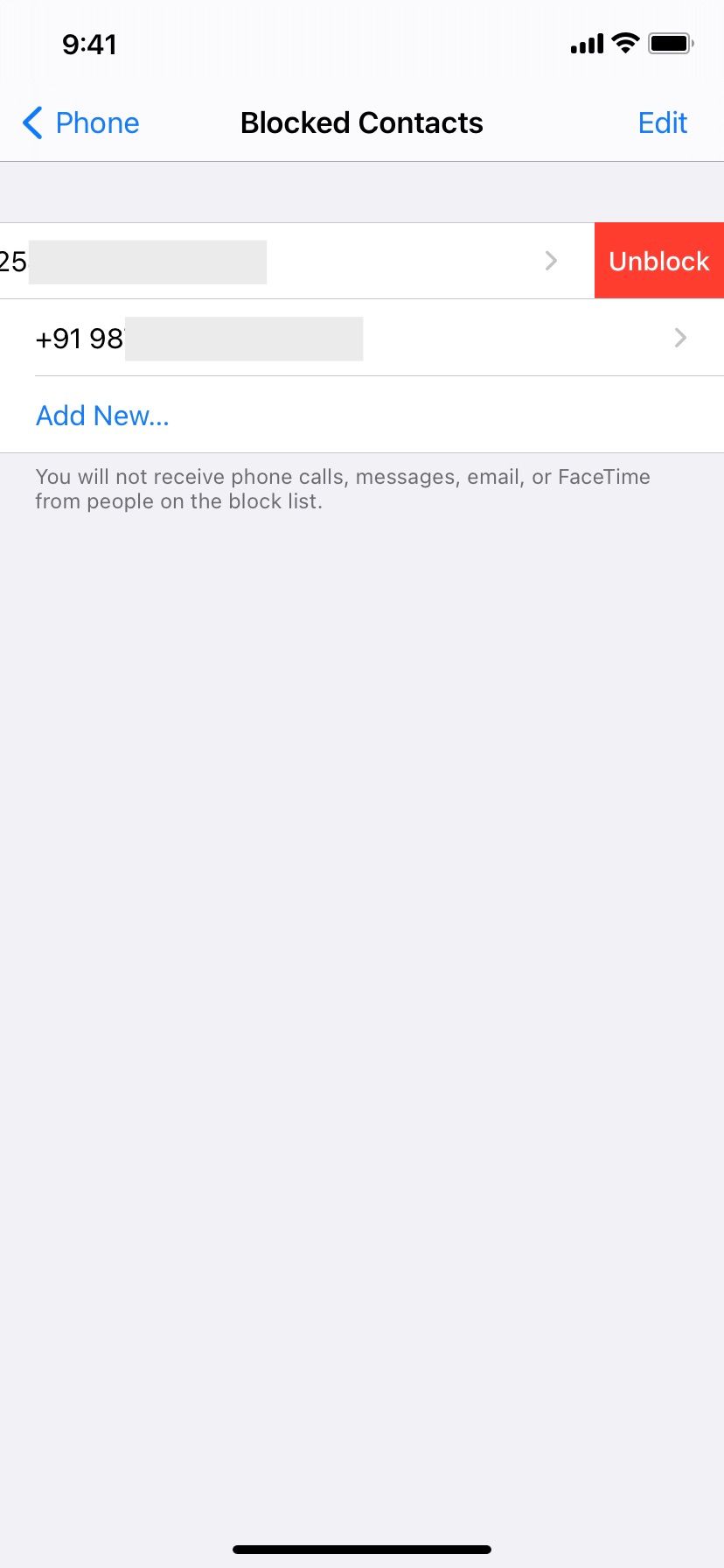 닫기
닫기
iPhone 재시작
전자 장치를 껐다가 다시 켜서 재설정하면 기본적인 작동 문제를 최소한의 복잡성으로 해결할 수 있는 경우가 많습니다. 앞서 언급한 문제 해결 단계를 시도했음에도 불구하고 휴대용 통신 장치에서 신호음이 들리지 않는 경우, iPhone의 전원을 끄고 약 1분간 기다린 후 다시 활성화하면 기능을 복원하는 데 도움이 될 수 있습니다.
착신 전환 끄기
iPhone에서 착신 전환을 사용 설정하셨나요? 그렇다면 다른 번호로 리디렉션되므로 전화가 걸려오는 동안 알림이나 벨소리가 들리지 않습니다. 이 기능을 중지하고 기존 방식으로 전화 수신을 다시 시작하려면 “설정”으로 이동한 다음 “전화”로 이동하여 “착신 전환”을 선택합니다. 이전에 이 옵션이 활성화되어 있었다면 로딩 중에 잠시 기다렸다가 해제하세요.
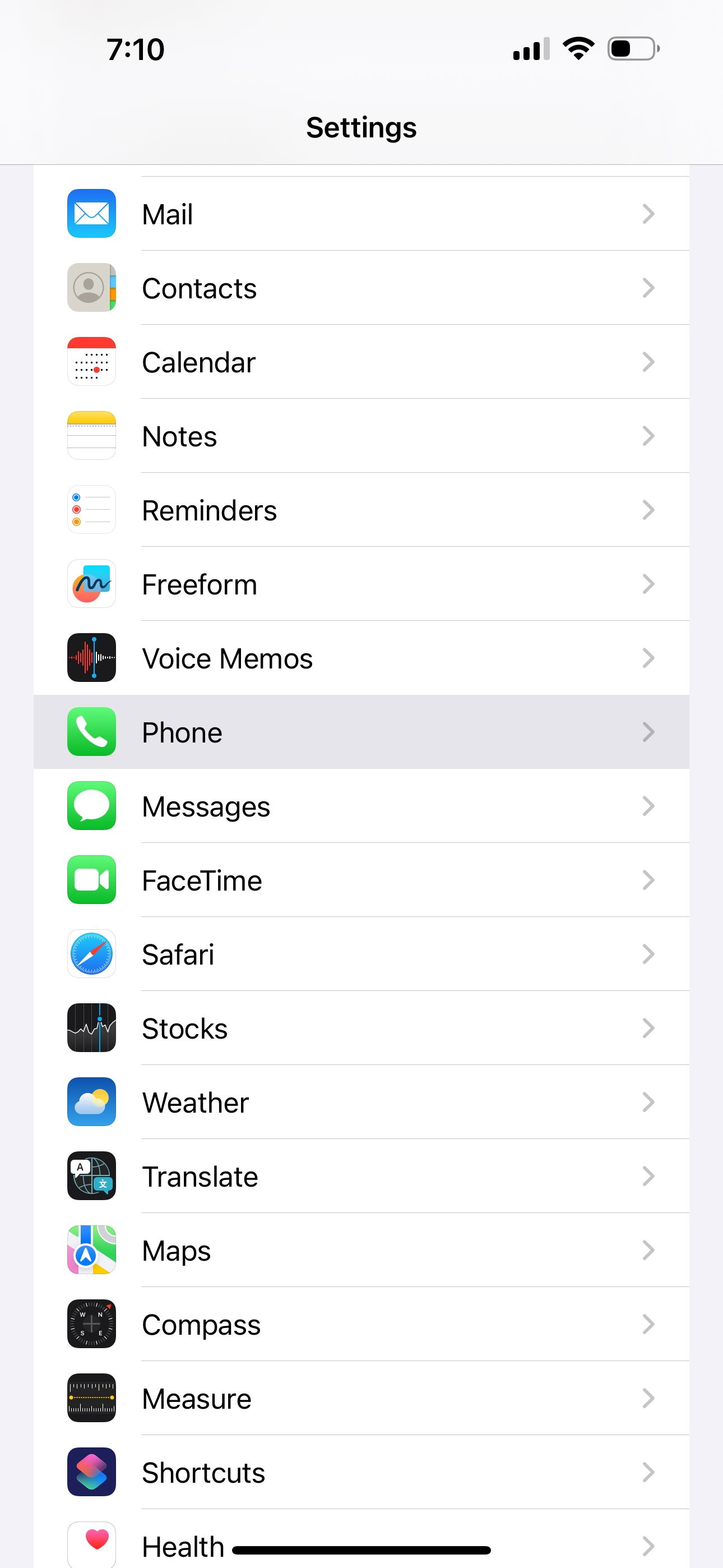
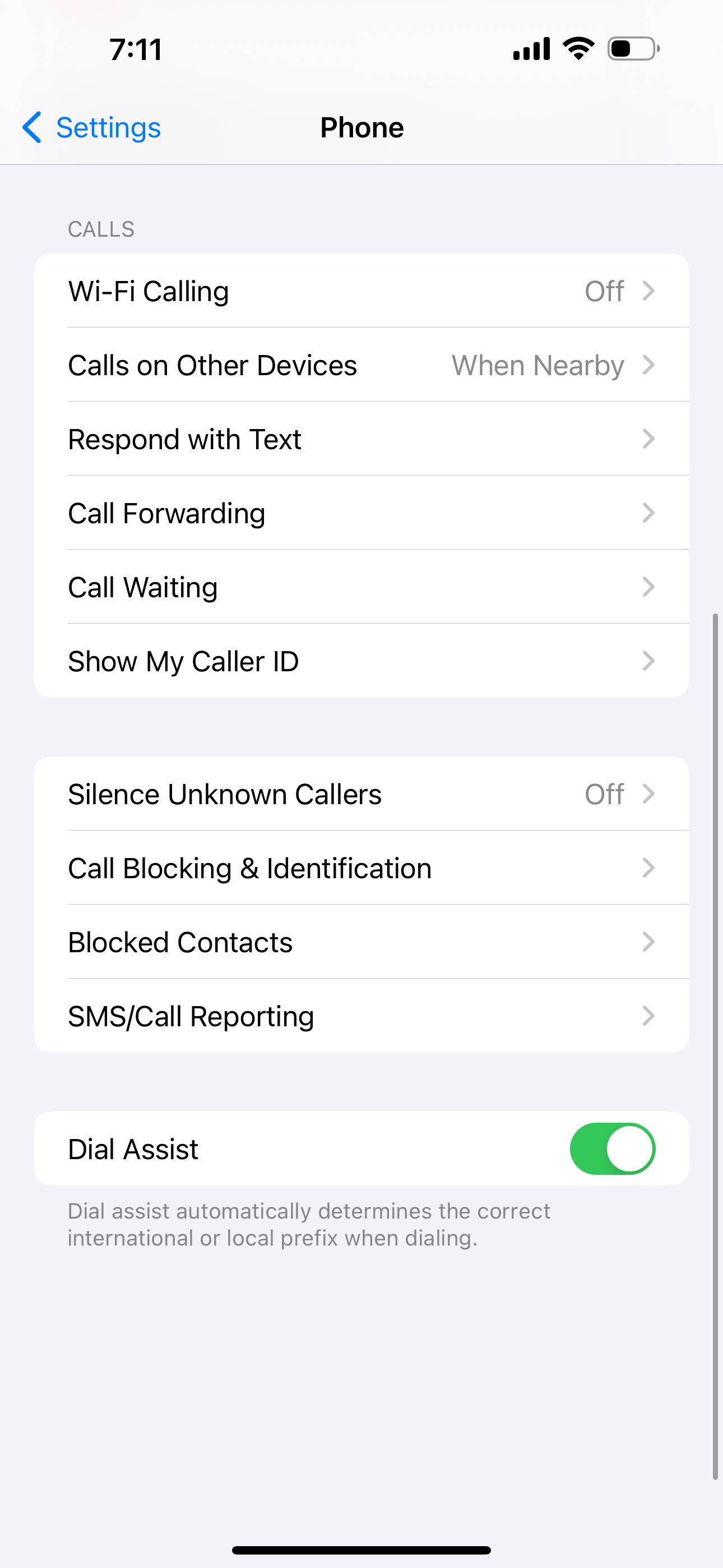
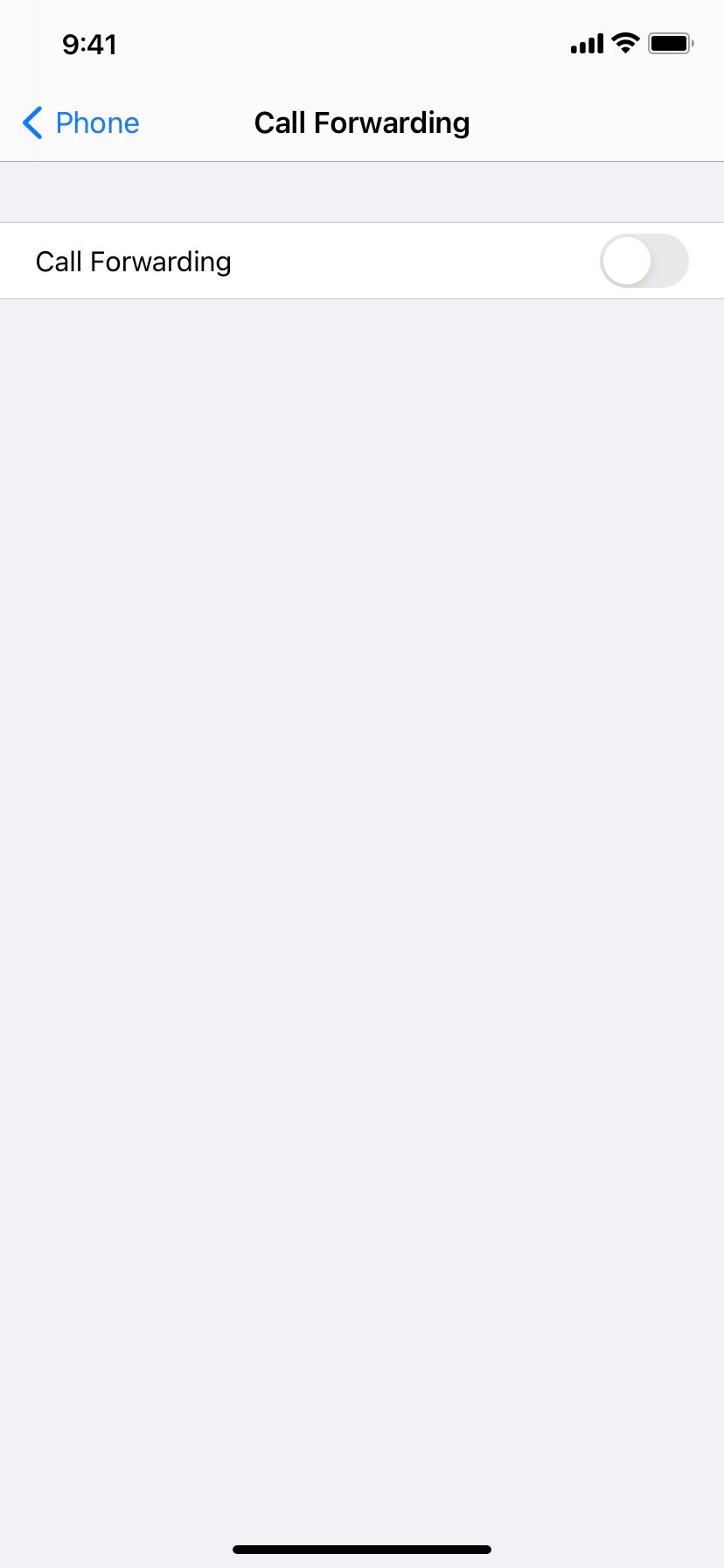 닫기
닫기
타사 통화 차단기 검토
금융 기관의 연락을 기다리는 동안 원치 않는 전화를 식별하고 차단하도록 설계된 타사 애플리케이션이 고객 서비스 전화번호를 자동 메시지 또는 원치 않는 프로모션으로 분류하여 장치에서 수신하지 못하도록 할 수 있습니다.
이 문제를 해결하려면 iPhone에서 영향을 받는 애플리케이션 중 하나에 액세스하여 수신 전화에서 지속적으로 누락된 전화 번호를 승인하세요. 또한 애플리케이션 자체의 옵션을 사용하거나 설정 > 휴대폰 > 통화 차단 및 식별으로 이동하여 모든 통화 차단 조치를 비활성화하는 것이 좋습니다. 그런 다음 앞서 언급한 메뉴에 표시되는 모든 통화 식별 앱을 비활성화하세요.
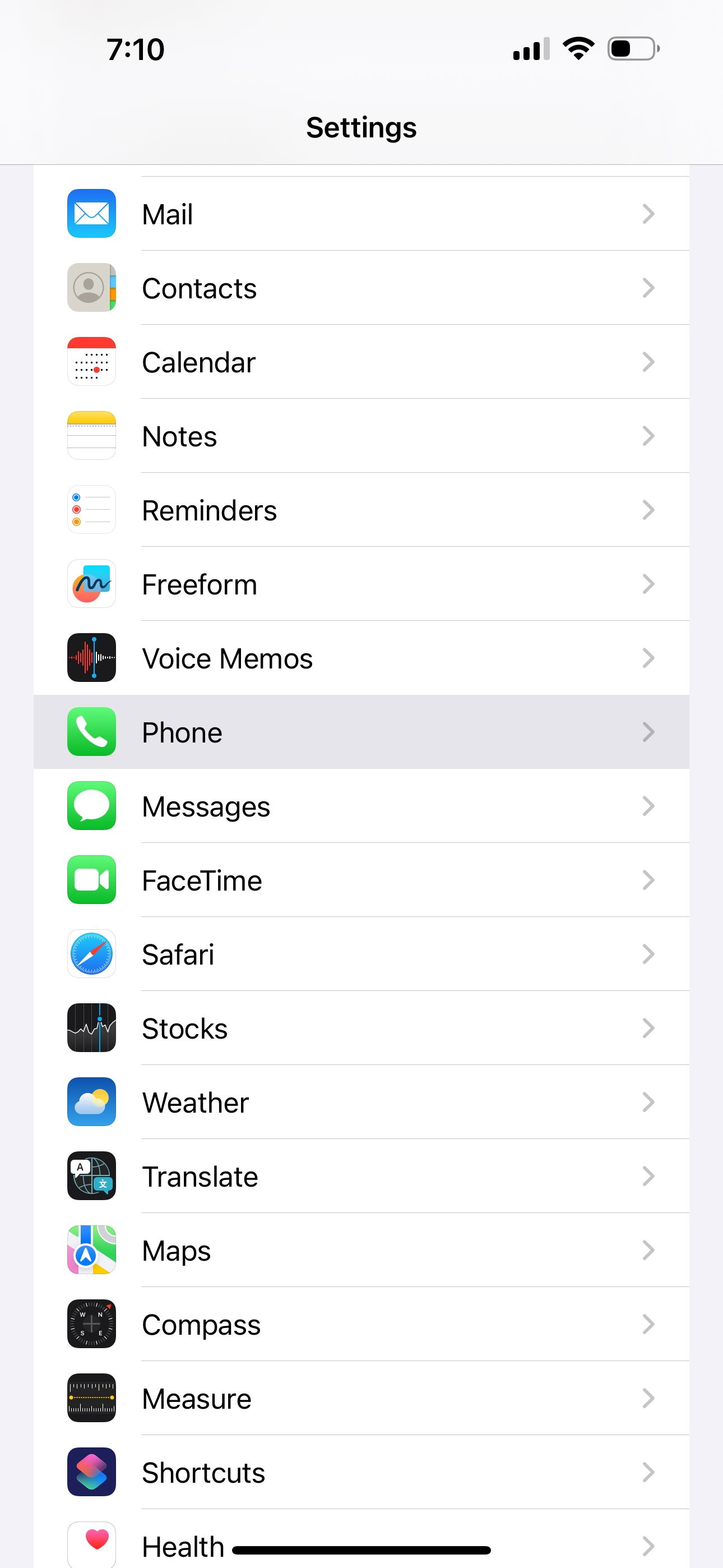
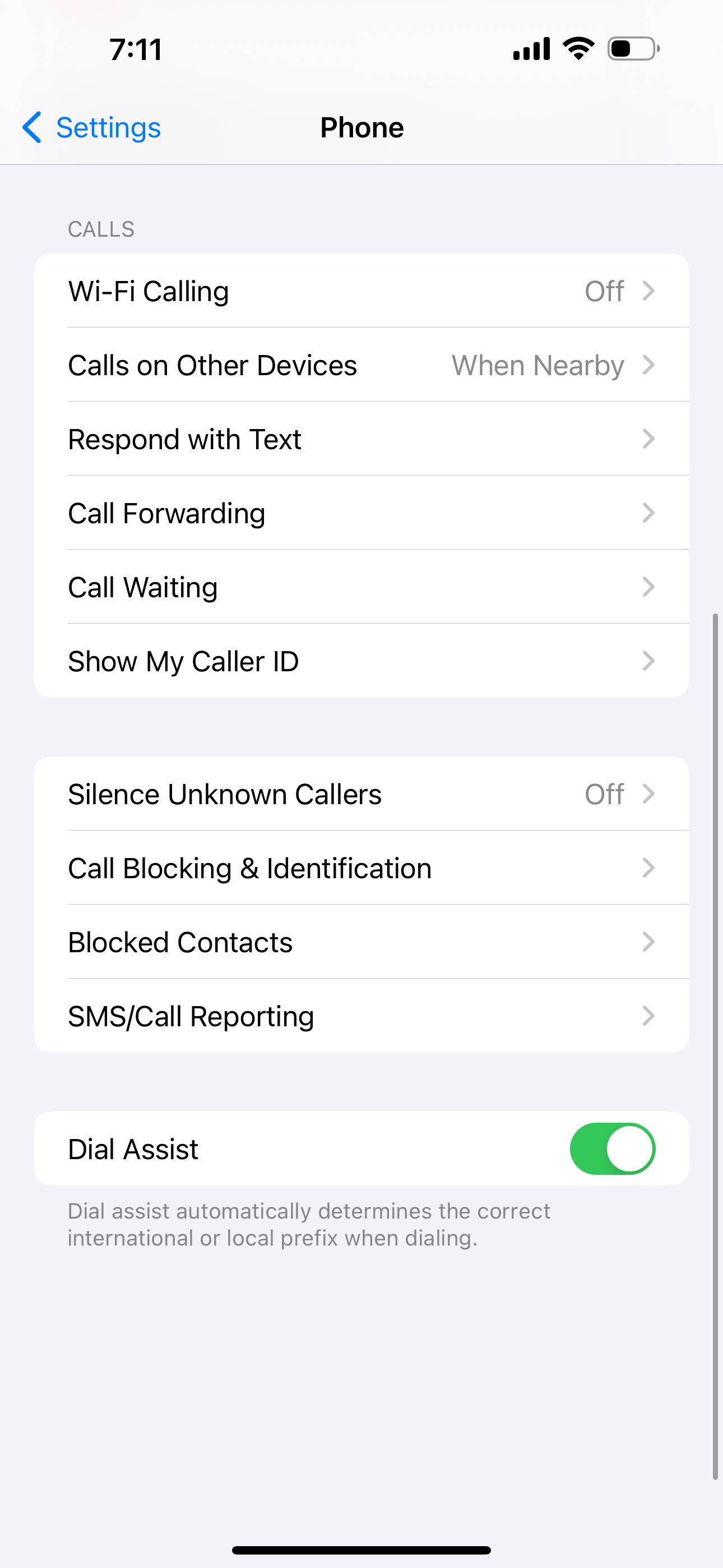
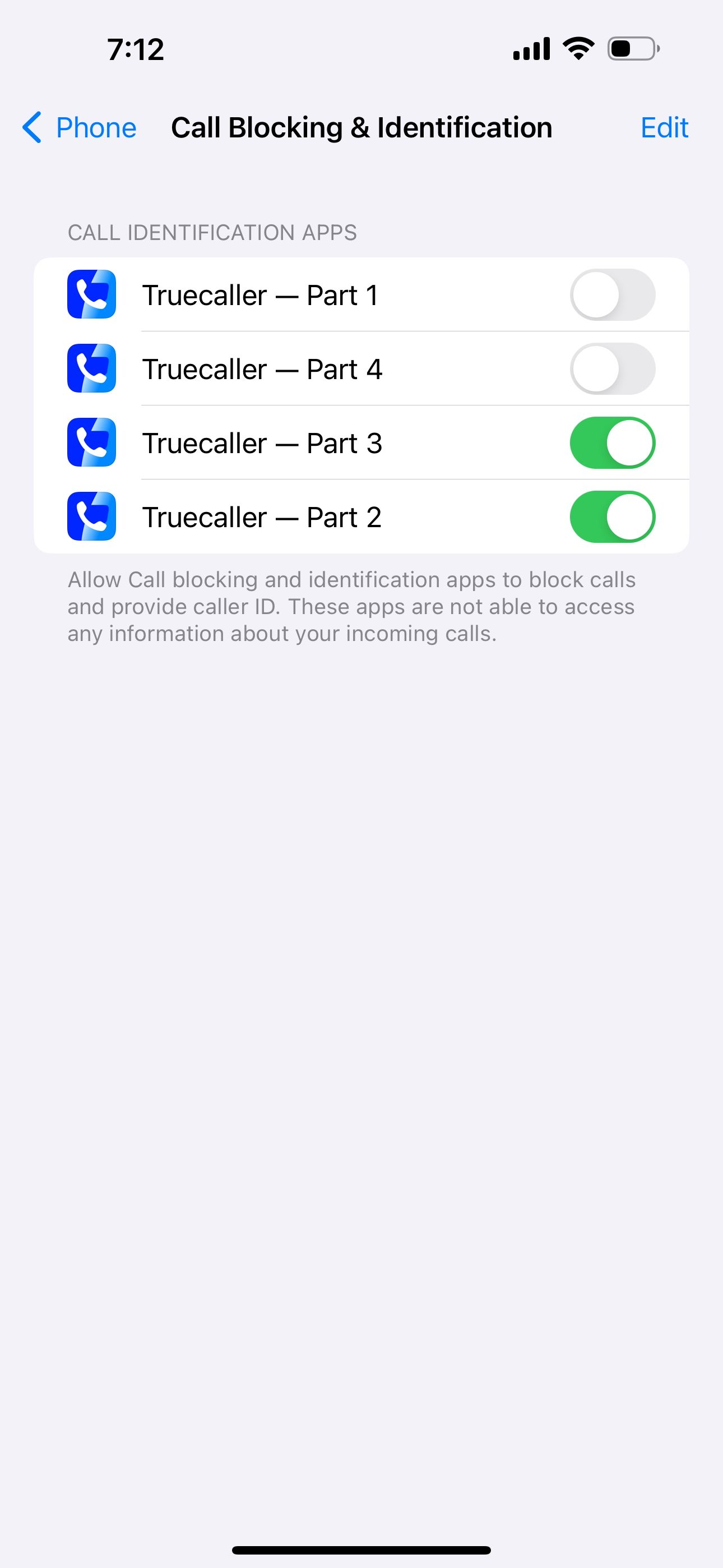 닫기
닫기
iPhone 및 기타 타사 앱 업데이트
앞서 언급한 해결 방법으로도 iPhone의 벨이 울리지 않는 문제가 해결되지 않는 경우, 디바이스가 최신 버전의 iOS로 작동하는지 확인해야 할 수 있습니다. 사용 가능한 업데이트가 있는지 확인하려면 ‘설정’ > ‘일반’ > ‘소프트웨어 업데이트’로 이동하세요.
이러한 플랫폼을 통해 전화를 받을 것으로 예상되는 경우 WhatsApp, Skype, Zoom과 같은 애플리케이션을 업그레이드하는 것이 좋습니다. 이 문제는 간헐적인 통화 수신 문제를 일으키는 결함과 관련이 있을 수 있습니다. 따라서 해당 iPhone 애플리케이션의 최신 버전을 다운로드하면 당면한 문제를 완화할 수 있습니다.
네트워크 설정 재설정
고려할 수 있는 다른 방법은 장치의 네트워크 관련 정보를 삭제하여 iPhone의 네트워크 구성을 원래의 공장 지정 상태로 복원하는 것입니다.
모든 설정을 재설정하면 원래 기본값으로 복원되어 장치 문제를 해결하는 데 도움이 될 수 있습니다. 그러나 이 프로세스는 장치에서 음악 및 사진과 같은 개인 데이터를 제거하지 않습니다. 모든 개인 데이터를 포함하여 장치를 완전히 삭제하려면 장치 전체 초기화를 수행하는 방법에 대한 별도의 가이드를 참조하세요.
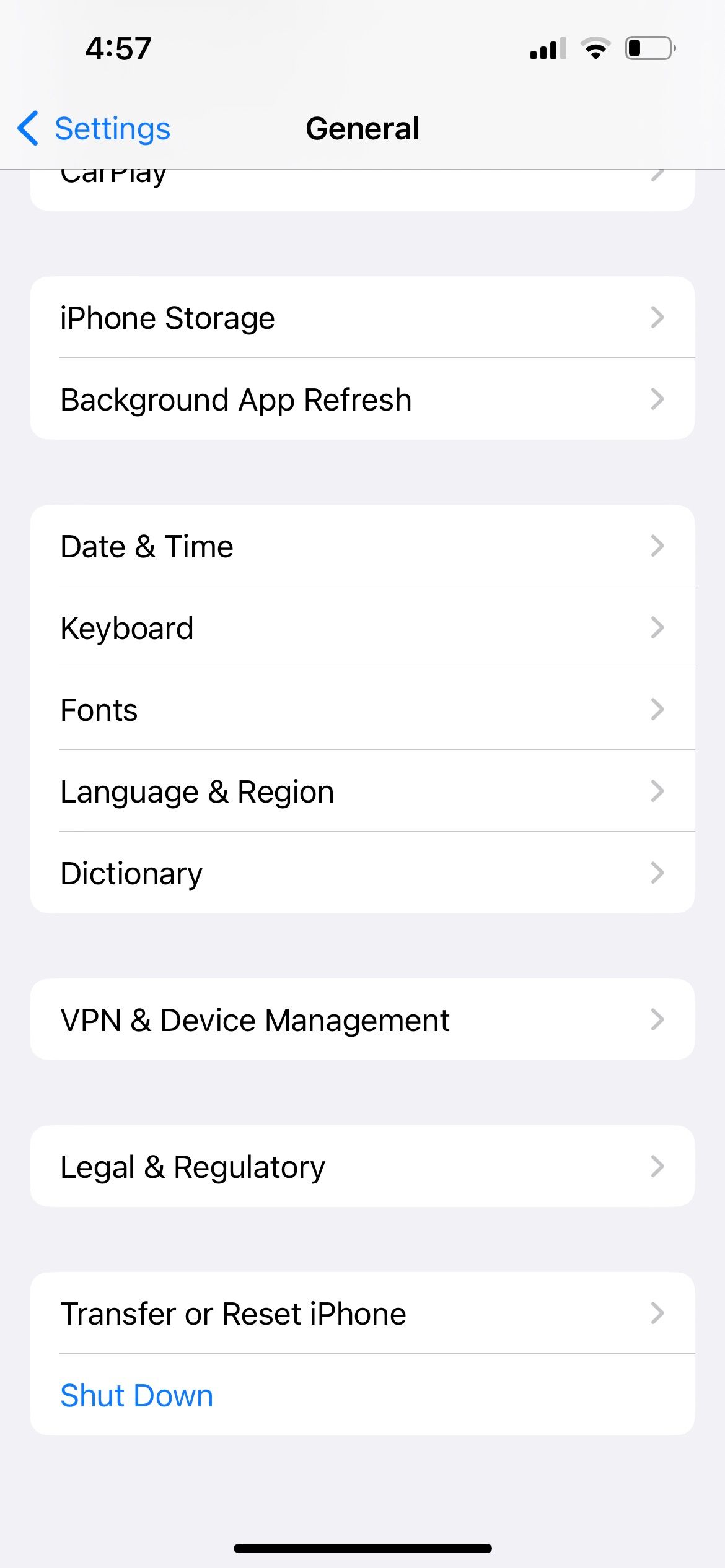
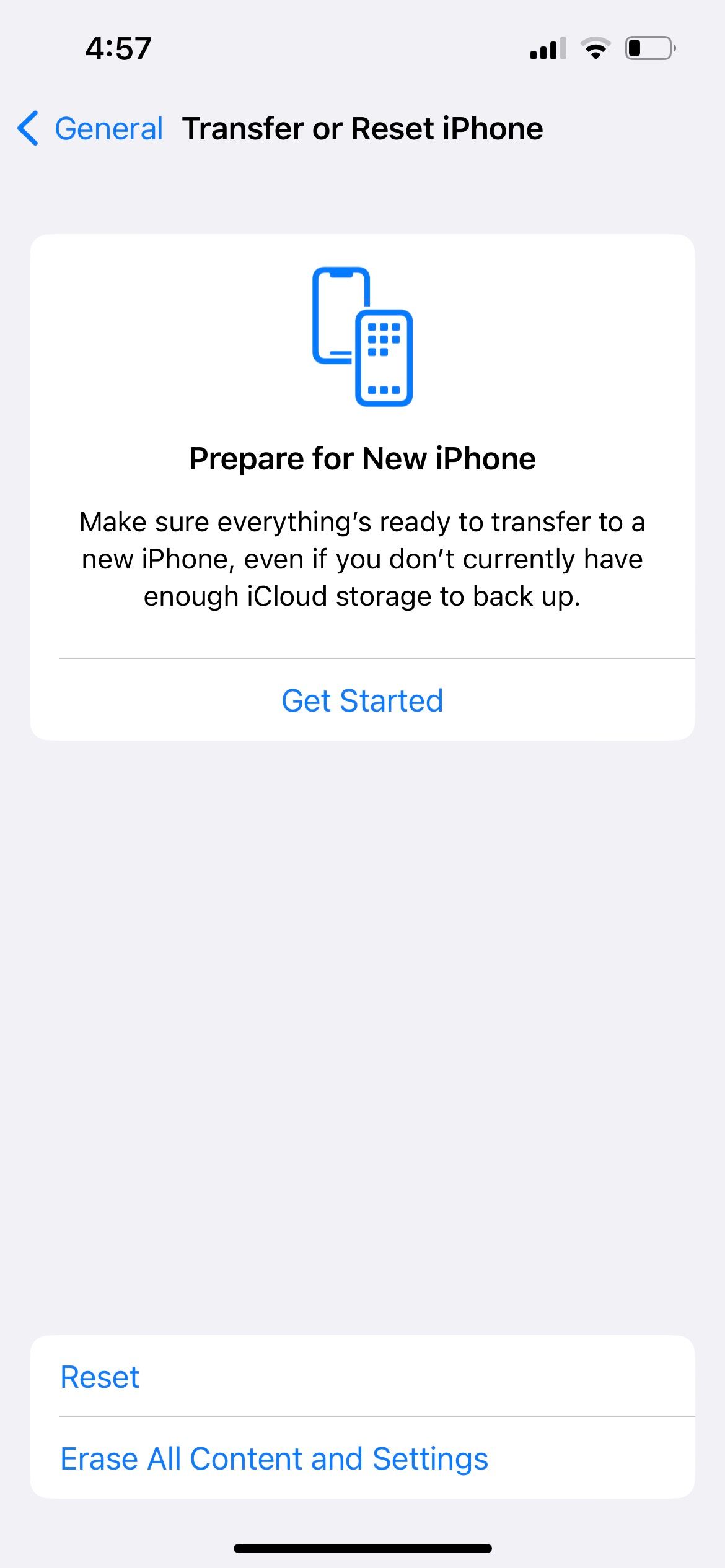
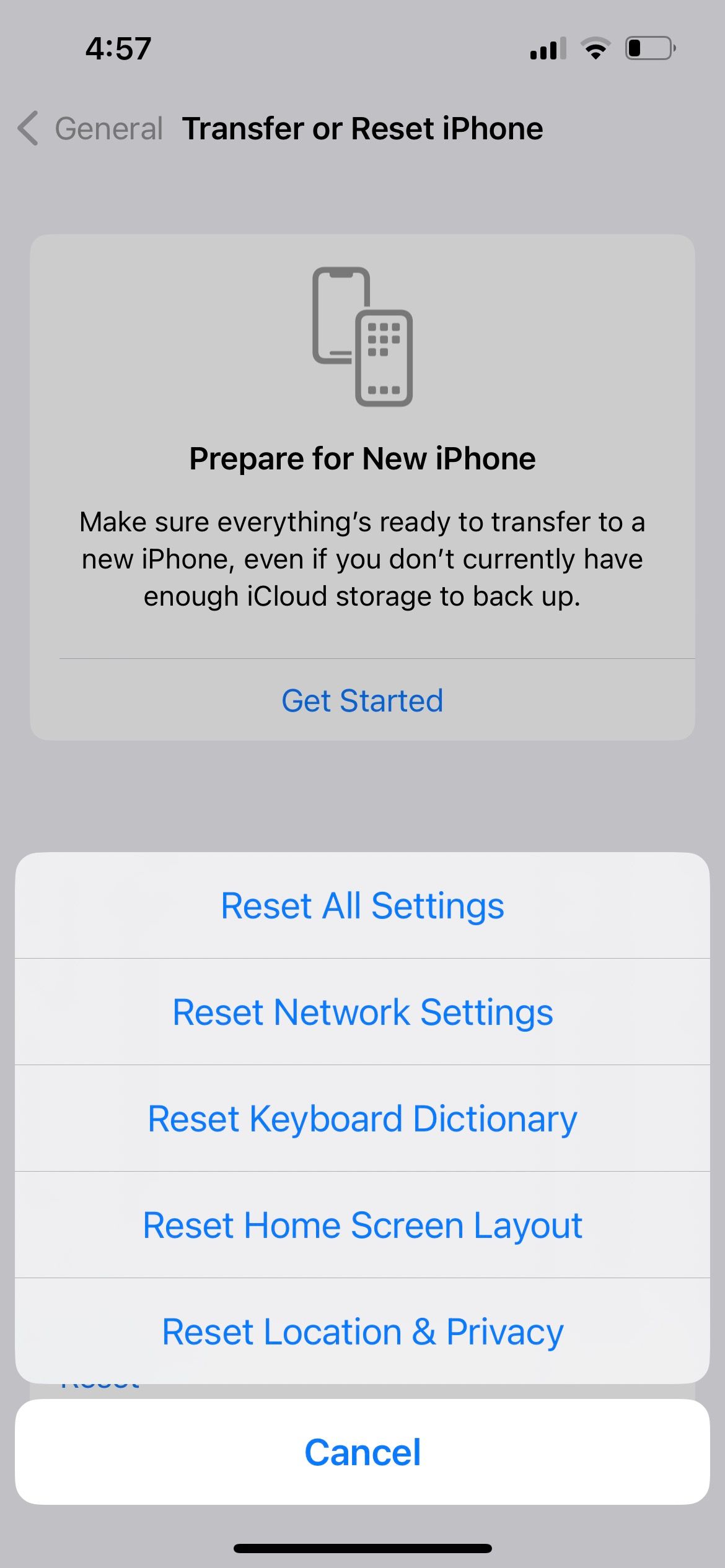 닫기
닫기
iPhone에서 다시 전화 받기
iPhone에서 전화를 걸거나 받을 수 없는 이유는 두 가지 주요 요인 때문일 수 있습니다. 첫 번째는 네트워크 연결 문제이고, 두 번째는 수신 전화를 방해하는 장치별 구성과 관련이 있습니다.
앞서 언급한 솔루션을 활용하면 다시 한 번 예상대로 전화를 걸고 받을 수 있습니다. 그럼에도 불구하고 문제가 계속되는 경우 무선 서비스 제공업체 또는 Apple 고객 지원팀에 문의하여 추가 안내를 받는 것이 좋습니다.